
안녕하세요. 요즘 컴퓨터로 업무가 많아지고 있는 세상에 다들 문서작업들 많이들 하고 계실겁니다. 그런데 다른 컴퓨터로 업무를 볼때 본인이 사용하던 소프트웨어가 없어서 처음부터 다 설치하고 실행하고 삭제를 해야하는 불편함이 있을때가 있으실 겁니다. 그럴때 웹에서 워드파일을 열람하고 읽을수 있는 네이버 한글 뷰어를 소개해드리도록 하겠습니다.
요즘은 컴퓨터에 워드작업을 할수 있는 프로그램이 설치가 되지 않아도 웹에서 간편하게 조작을 할 수 있는데요, 단순이 열람 하는게 아니라 편집까지 할수 있는 기능을 갖추고 있습니다.
이렇게 좋은 꿀팁 서비스를 상당히 많은 분들이 모르시고 계시는데 와이파이, 또 는 인터넷 연결만 가능하신다면 모든 오피스와 유사한 작업을 진행하실 수 있습니다. 그럼 시작해보도록 하겠습니다.
1. 네이버에 "네이버 한글 뷰어" 검색
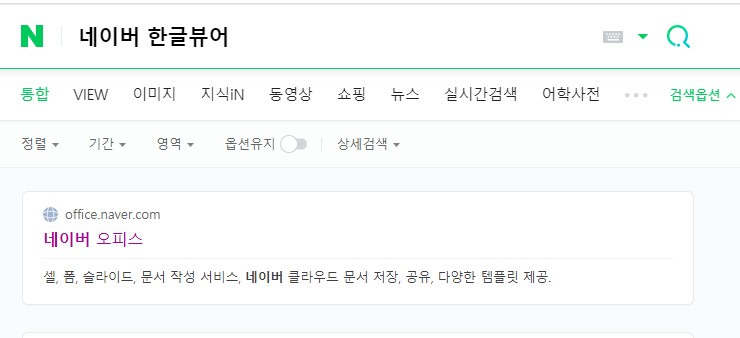
네이버에 한글뷰어를 검색하시면 이렇게 "네이버 오피스" 라고 나옵니다. 클릭해서 접속해 주세요.

그럼 이렇게 무료로 사용할수 있는 템플릿들이 나열이 되어있습니다. 물론 네이버에 로그인을 해주시면 됩니다.



워드 뿐만이 아니라 프레젠테이션 템플릿, 표작성, 신청서를 받기위한 폼을 가져와서 사용할수 있습니다. 또한 본인이 파일을 usb나 다른 이동장치에서 이동을 시킨다면 네이버 한글 뷰어에서 읽어들일수 있는 장점이 있습니다.
참고로 변환 하기 전에 원본은 그대로 유지되며 웹에서 불러온 파일은 편집이 가능하고, 문서의 최대용량은 30mb이니 이점에 유의해서 진행하시면 될 것 같습니다.
예를 한번 들어서 저의 문서파일을 가져 와보도록 하겠습니다.

그럼 이렇게 로그인 창을 거치게 됩니다. 변환시키시려는 파일에 따라서 시간이 오래걸릴 수 도 있지만 그렇게 오래걸리진 않습니다.

그럼 이렇게 편집을 할수있는 창이 나오게 됩니다. 정말 쉽죠. 이제 갖춰져 있는 편집도구들을 가지고 일반 워드파일 처럼 편집을 하실 수 있습니다. 보통 거의 모든 기능이 다 구현이 되어있기때문에 편리하게 사용하실 수 있습니다. 대신 저 한글파일은 hwp에서 원본은 보존되며 편집이 될때 ndoc라는 확장자로 변환이되어 편집이 되어집니다.

왼쪽위를 보시면 보안을 설정할수 있게 암호를 삽입하셔서 타인에게 노출이 되지 않는 기능을 사용하실수 있습니다. 네이버 한글 뷰어는 편집 및 도형과 표 이미지도 삽입이 가능할 뿐더러 여러가지 추가 작업도 하실수 있게 마련이 되어있습니다.


저장을 하실때에는 이렇게 네이버 자체 드라이브인 네이버 mybox에 저장하실수도 있고 본인의 컴퓨터로 다른 워드파일로 변환이 자동으로 되어서 저장해서 가져가실수 도 있스빈다.
이렇게 정말 간편하게 네이버 한글 뷰어 오피스를 무료로 이용할 수 있고 사용방법도 정말 쉽기 때문에 꿀템이 아닐수없습니다.
본인의 컴퓨터나 노트북을 사정에 의해서 포맷을 해서 사용할수 없을때 네이버 한글 뷰어 오피스를 실행하셔서 급한불은 끄실수 있습니다. 단 집에 인터넷이나 와이파이가 있으셔야 겠죠?
이상 네이버 한글 뷰어에 대해서 포스팅 마치겠습니다. 감사합니다.



